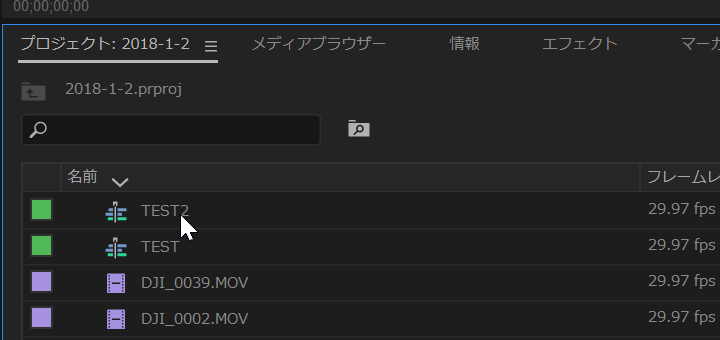- Home
- ホーム
- Premiere Proフォーラム
- ディスカッション
- 誤って消してしまったタイムラインモニターのシーケンスタブの再表示につきまして | Premiere ...
- 誤って消してしまったタイムラインモニターのシーケンスタブの再表示につきまして | Premiere ...
リンクをクリップボードにコピー
コピー完了
■Windows10
■Premiere Pro CC 2019
Premiereを使い始めて1ヵ月ほどの初心者です。
非常に稚拙な質問かもしれませんが、何卒お許しください。
タイムラインモニターにシーケンスを複数作成した後、誤って一つのシーケンスを消してしまった場合に、そのシーケンスを復元(再表示)させることは可能でしょうか?
具体的には・・・

↑この画像のように、「00723」・「00724」・「00725」という3つのシーケンスがある状態で、誤って「00725」の「×」をクリックして消してしまい・・・

この状態になってから、再度「00725」のシーケンスを表示させたいのですが、やり方がわからず困っております。
大変お手数ではございますが、ご教授いただけますと誠にありがたいです。
以上、何卒よろしくお願い致します。
 1 件の正解
1 件の正解
リンクをクリップボードにコピー
コピー完了
プロジェクトウィンドウ(もし表示されてませんでしたら、「ウィンドウ」メニューの「プロジェクト」からプロジェクト名を選択します)の中にシーケンス(添付画像TESTやTEST2のようなアイコンです)があると思いますので、それをダブルクリックすると開かれると思います。
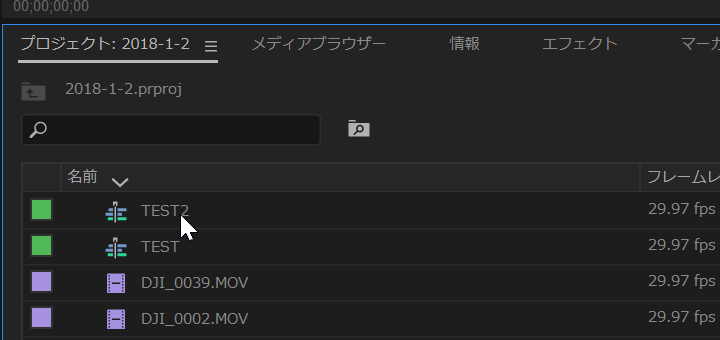
リンクをクリップボードにコピー
コピー完了
Ckun様
早速のご回答、誠にありがとうございます!
解決致しました!
ずっと躓いていた部分でしたので大変助かりました。
以上、今後とも何卒よろしくお願い致します。
リンクをクリップボードにコピー
コピー完了
こんにちは、life11210321さん
Ckunさん、横から失礼します
別方法です。
「タイムライン」パネルで1個または複数のシーケンスを同時に開く場合は、「プロジェクト」パネルで1個または複数のシーケンスアセットを選択し、その上で右クリックして開いたコンテキストメニューから「タイムラインで開く」を選択します。

リンクをクリップボードにコピー
コピー完了
150kw様
前回の質問に続き、ご回答をいただき誠にありがとうございました!
こちらの方法でも解決致しました!
教えていただき大変ありがたいです!
正解マークを押そうとしたら・・・お一人にしか押せないのですね。。。
残念です。。。
以上、今後とも何卒よろしくお願い致します。
リンクをクリップボードにコピー
コピー完了
こんばんは
>前回の質問に続き、ご回答をいただき誠にありがとうございました!
アッ、オーディオトラックの質問でしたね。思い出しました。
>こちらの方法でも解決致しました!
あることを行うのに、たいていの場合、方法がいくつかありますよね。やり易い方法を覚えれば良いと思います。
>正解マークを押そうとしたら・・・お一人にしか押せないのですね。。。
そうなんです。早い者が勝ちです。
リンクをクリップボードにコピー
コピー完了
150kw様
はい、オーディオトラックの件でした!
その節も大変お世話になりました。
いつもいろいろとご教授いただきありがとうございます!